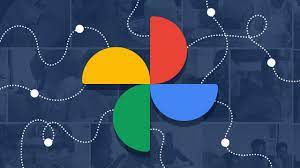Google photos bietet viele Funktionen, darunter das Erstellen einer Bildcollage. So erstellen Sie eine Collage auf Fotos für Android und iOS.
Neben vielen nützlichen Funktionen kann Google photos eine Bildcollage für Benutzer erstellen. Eine Collage ist eine großartige Möglichkeit, mehrere Bilder zusammen zu präsentieren. Das Erstellen einer Bildcollage kann jedoch schwierig sein, insbesondere für jemanden, der lernen muss, wie man Fotobearbeitungs-Apps wie Photoshop oder Lightroom bedient. Glücklicherweise verfügen Apps wie Google photos über integrierte Tools, die es Benutzern ermöglichen, Bilder zusammen zu platzieren und den größten Teil des schwierigen Teils für sie zu erledigen.
Um eine Bildcollage auf Google photos für Android zu erstellen, öffnen Sie die App und wählen Sie bis zu sechs Bilder aus dem Abschnitt „Fotos“ aus. Tippen Sie unten auf dem Bildschirm auf die Schaltfläche „Hinzufügen zu“ und wählen Sie „Collage“ aus dem Popup-Menü. Google photos fügt die ausgewählten Bilder automatisch zu einer Collage hinzu, die standardmäßig alle Bilder nebeneinander in einem quadratischen oder rechteckigen Layout anordnet. An dieser Stelle können Benutzer auf ein Bild tippen, um dessen Größe und Ausrichtung zu bearbeiten oder es durch ein anderes Foto aus ihrer Galerie zu ersetzen. Außerdem ist es möglich, zwei oder mehr Bilder gleichzeitig auszutauschen, indem Sie ein Bild halten und über das andere ziehen.
Sie können auch die Google photos Collage teilen
Benutzer, denen die Collage gefällt, können sofort eine Kopie speichern, indem sie auf die Schaltfläche „Speichern“ in der unteren rechten Ecke tippen. Am unteren Bildschirmrand stehen jedoch zahlreiche Designs und Vorlagen zur Verfügung, mit denen Sie die Dinge aufpeppen können. Google photos bietet mehrere Collagen-Designs, jedes mit einem einzigartigen Stil und Farbthema. Sobald Nutzer eine geeignete Vorlage gefunden haben, können sie die Bilder in der Collage ersetzen, die Größe der verschiedenen Muster ändern und die Google photos-Bilder individuell bearbeiten. Nachdem Sie alle Änderungen vorgenommen haben, tippen Sie unten rechts auf „Speichern“ und die App speichert die Collage als neues Bild.
Um die Collage mit Freunden oder Familienmitgliedern zu teilen, öffnen Sie die Collage in Google photos, tippen Sie unten links auf die Schaltfläche „Teilen“ und wählen Sie eine Plattform aus. Es gibt mehrere Möglichkeiten, die Collage mit Apps wie Google photos, Gmail, Nearby Share, WhatsApp, Instagram und mehr zu teilen. Die Collage kann auch auf Google Drive hochgeladen oder gedruckt werden, wenn das Telefon mit einem drahtlosen Drucker verbunden ist adrianne palicki.
Benutzer können auch Bildcollagen in Google photos für iOS und Desktop erstellen, indem sie die gleichen Schritte ausführen. Personen mit aktuellen Pixel-Smartphone- oder Google One-Abonnements erhalten jedoch Zugriff auf mehr Stile und Vorlagen. Was die Mindestanforderungen an das Gerät betrifft, sollte ein Android-Gerät mindestens 3 GB RAM und Android 8.0 haben, während iPhones mindestens 3 GB RAM haben und iOS 15 oder höher ausführen sollten, um eine Bildcollage auf Google photos zu erstellen.